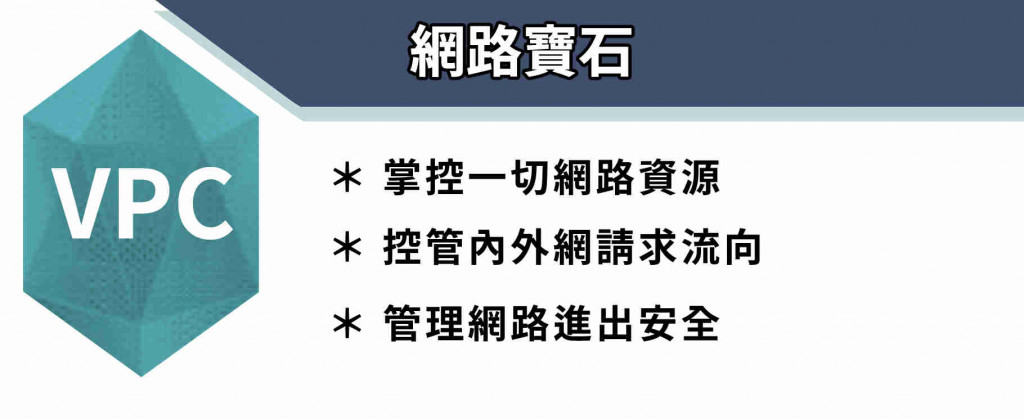
今天我們要示範如何讓一個在 Public Subnet 裡面的 EC2 instance 可以與 Internet 溝通(如下圖橘線所示),這次屬於實作 Lab 練習,有興趣的人可以跟著一起做,那我們現在開始吧。
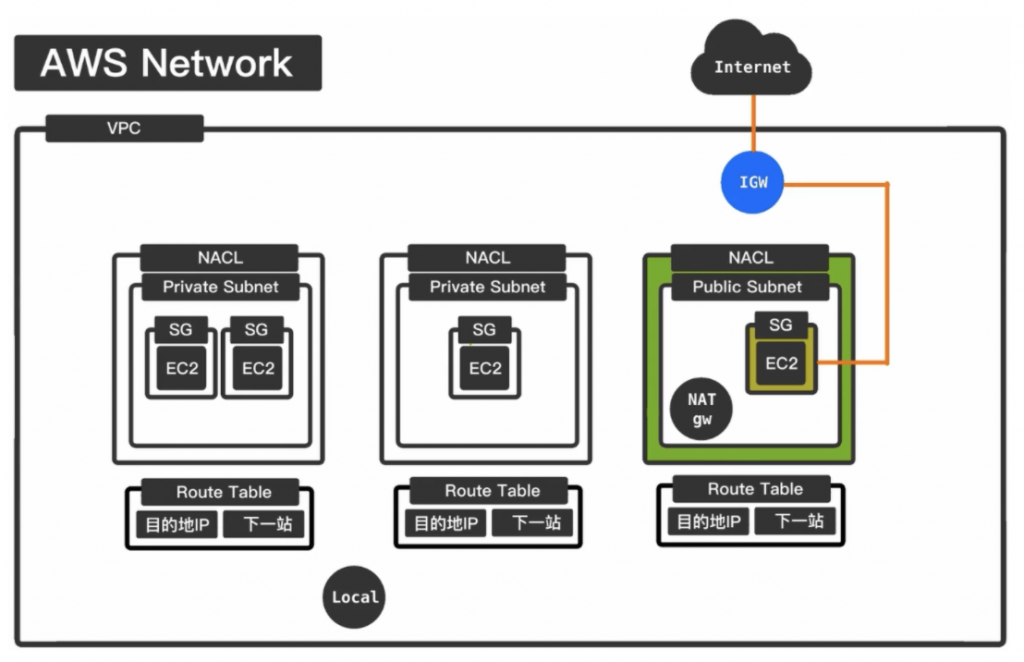
到AWS Management Console介面,在Find Services搜尋VPC並點擊。
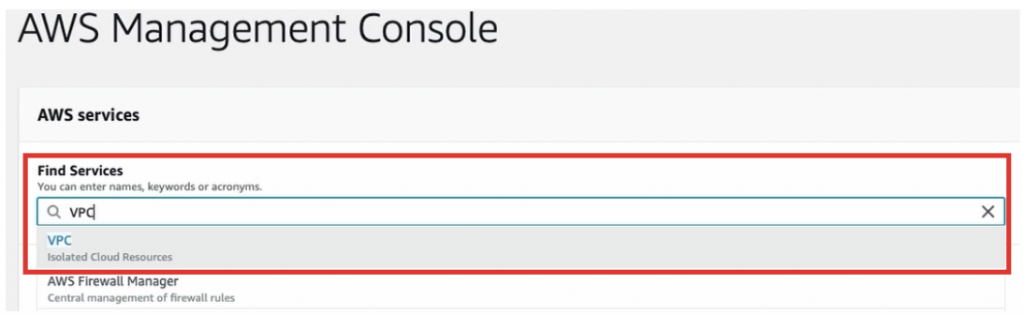
點選左側 Your VPCs tag,如下圖。
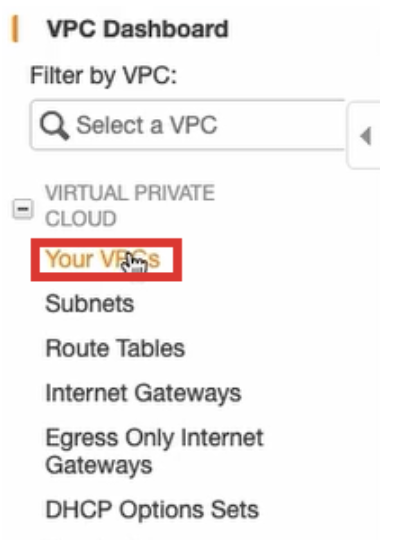
點擊 Create VPC,如下圖。
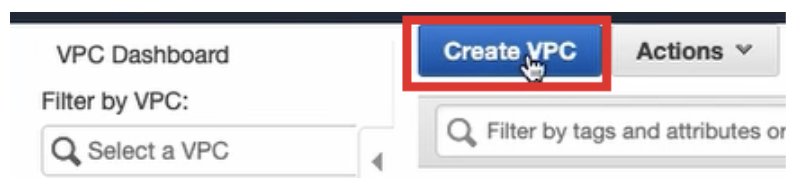
創造一個VPC步驟如下:
(1)給VPC一個名稱 vpc-001(下圖#1)
(2)給VPC一個網路空間10.1.0.0/16(下圖#2),16代表1切在第二個位置
(3)其他用預設值
(4)最後按下 Create(下圖#3)
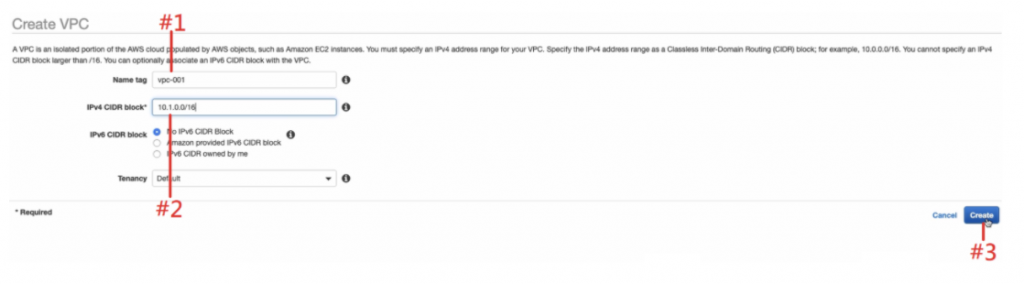
現在可以看到 vpc-001已經被建立起來,下一步就是建立Public Subnet。點選左側Subnets tag。
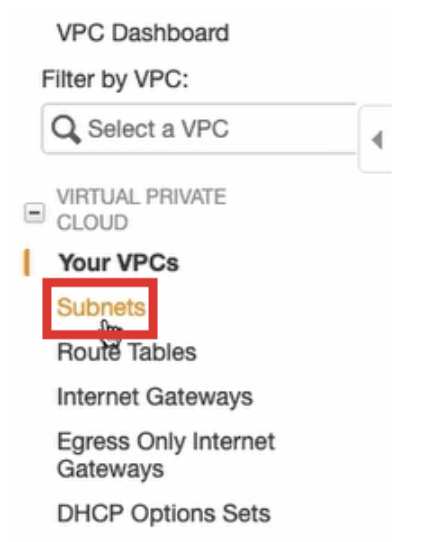
點擊Create subnet。
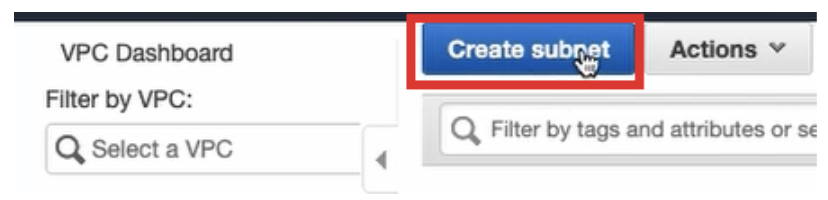
(1) 給 Subnet 一個名稱 public-subnet(下圖#1),因為等下要將此 Subnet 變成 Public
(2) VPC 選擇剛剛建立的 vpc-001(下圖#2)
(3) Availability Zone 任意選擇一個即可(下圖#3)
(4)給Subnet一個小於VPC(下圖#4)的網路空間10.1.1.0/24(下圖#5),24代表1切在第三個位置
(5)其他用預設值
(6)最後按下Create(下圖#6)
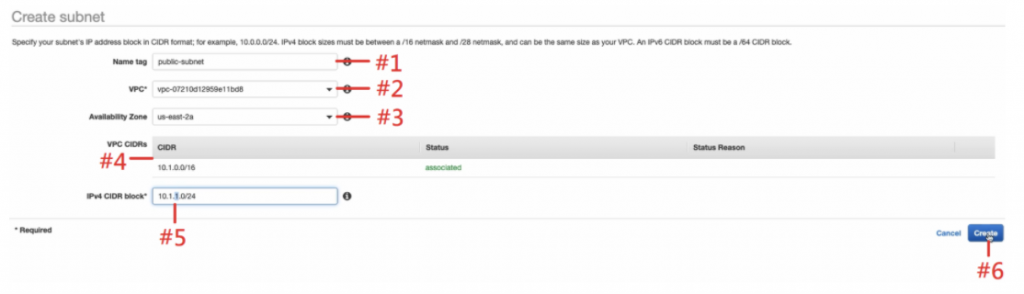
此時建立好的 Subnet 並非 Public,要讓其變成 Public,先點擊左側Internet Gateways tag。
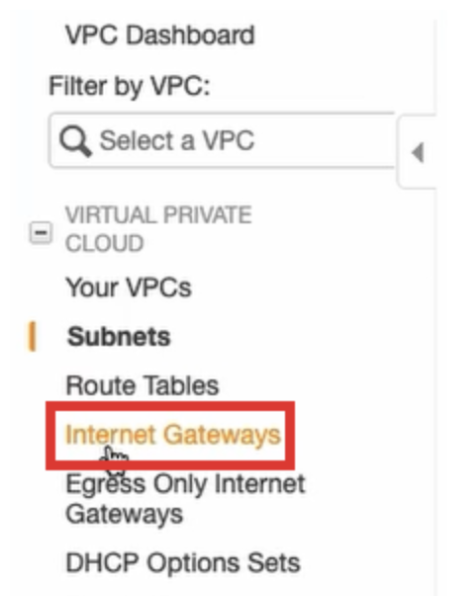
點擊 Create Internet gateway。
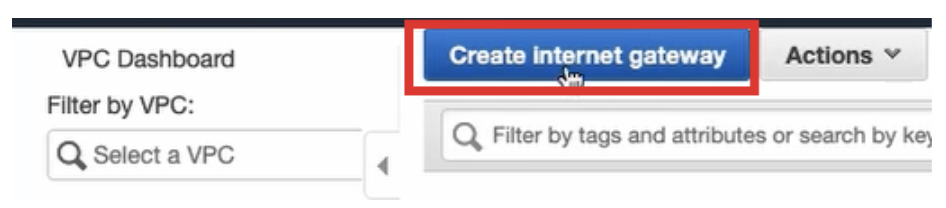
給它一個名稱 my-igw(下圖#1),再按下 Create(下圖#2)。
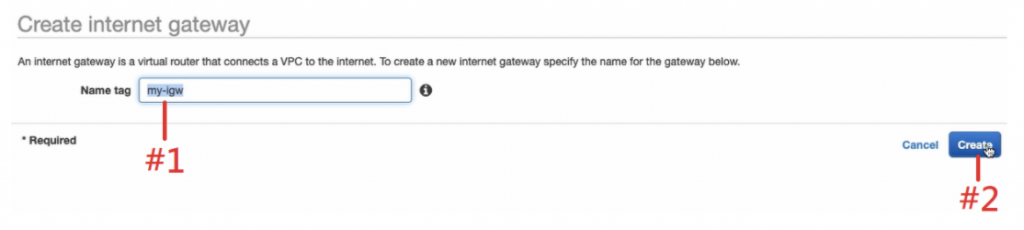
此時建立好的 Internet gateway 為 detached 狀態(下圖#1),代表並沒有被任何 VPC 使用,點擊上方 Actions(下圖#2),選擇 Attach to VPC(下圖#3)。
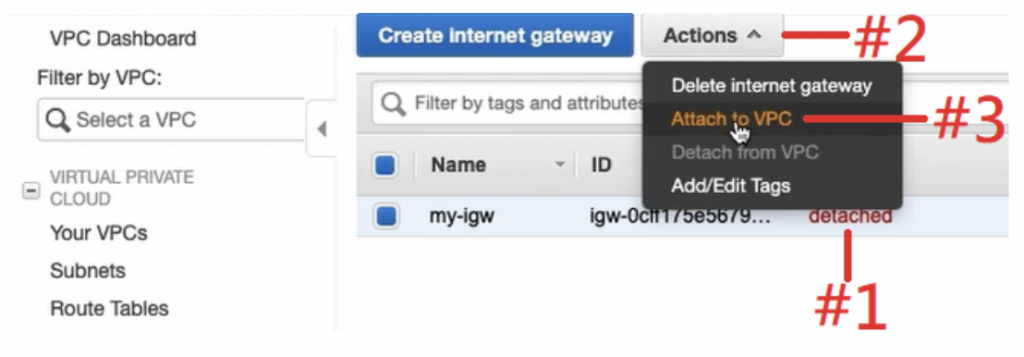
VPC 選擇剛剛建立的 vpc-001(下圖#1),再按下 Attach(下圖#2)。
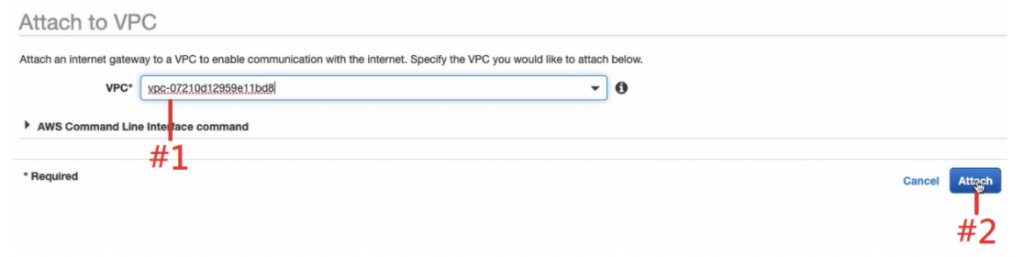
完成之後可看到 State 變成 attached,代表此 igw 已經被此 VPC 使用。
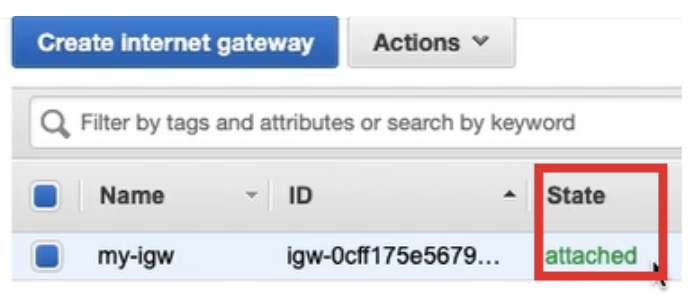
再點選左側的 Subnets tag 回到 Subnet。
進入 Subnets 介面後(下圖#1),點擊下方 Route Table(下圖#2),點擊 Route Table(下圖#3)。
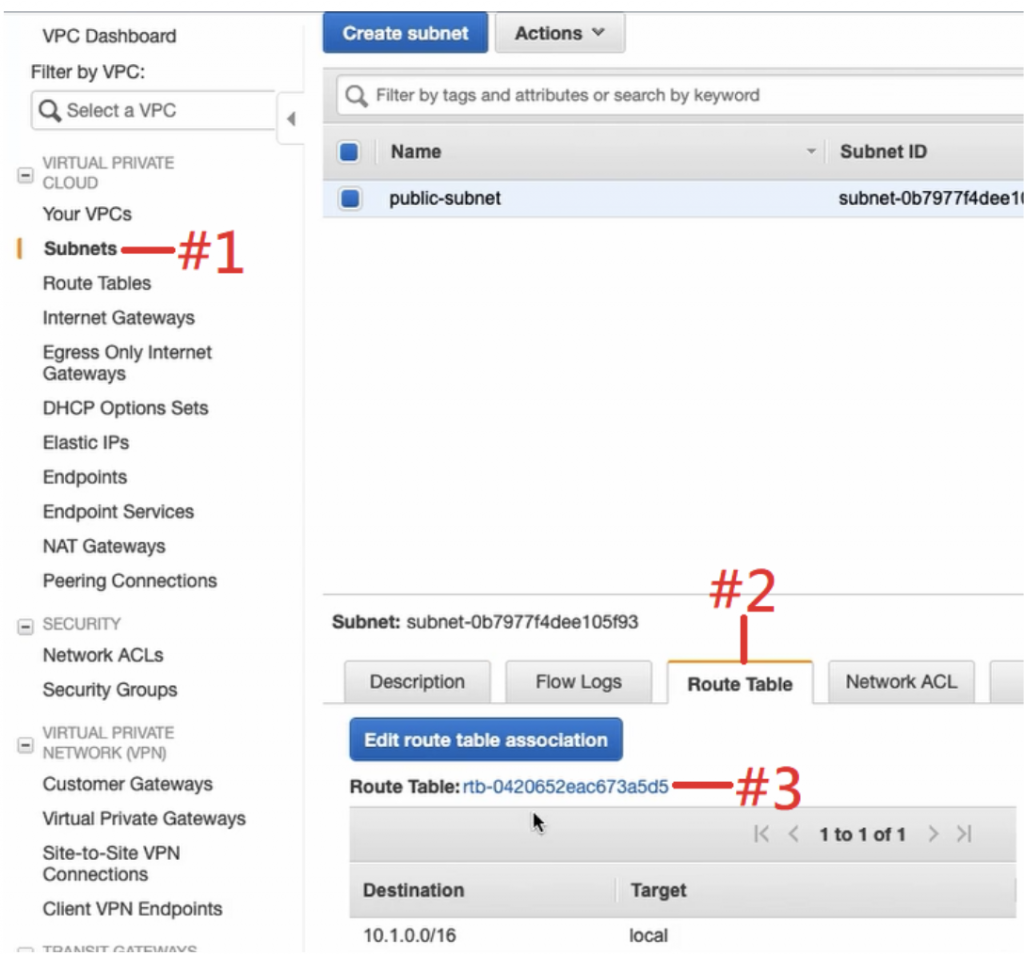
進入 Route Tables 介面後(下圖#1),將其名稱改為 public-route-table(下圖#2)。
看到下方的 Routes(下圖#3),已經有預設值 Destination(下圖#4),也就是 VPC 的位置,所有裡面的網路流動都會經過中繼站 local。
點擊 Edit routes(下圖#5)。
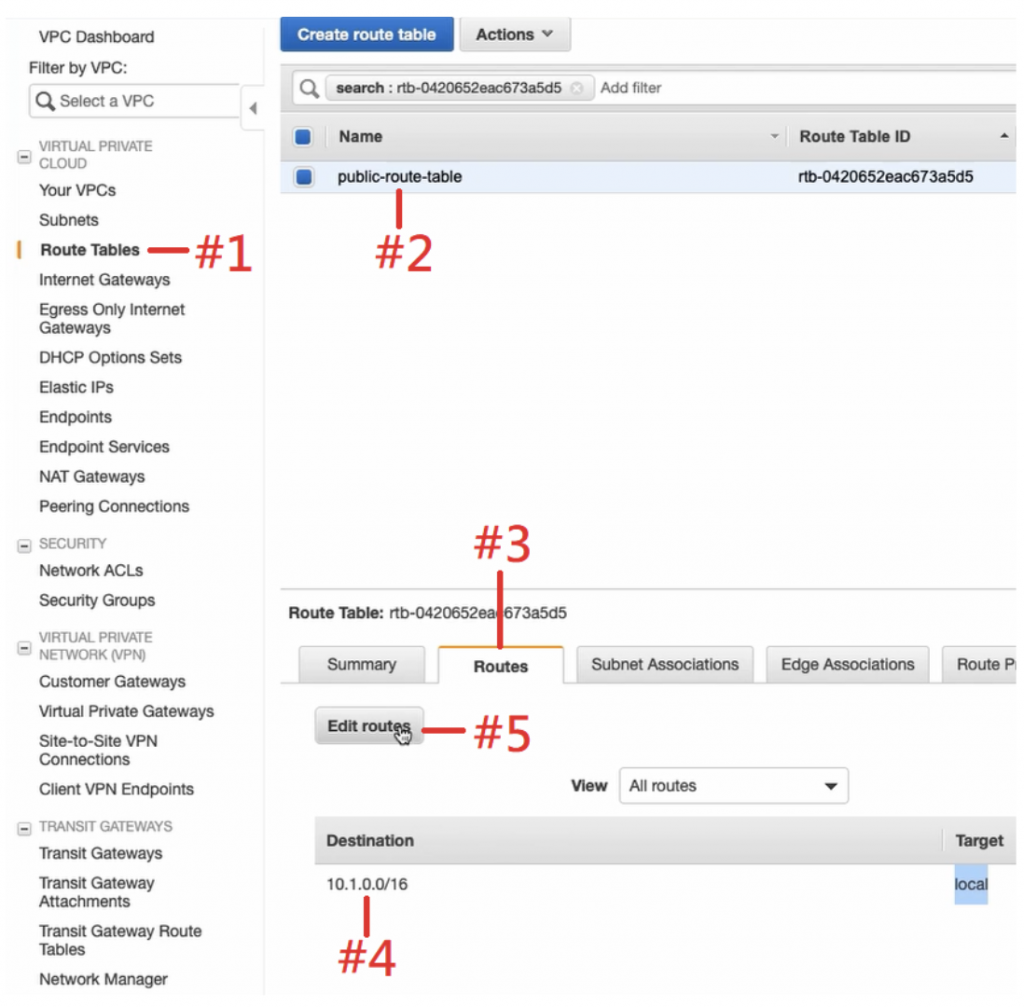
點擊 Add route(下圖#1),讓它去任何地方,尤其是 Internet 的時候(下圖#2),把它導到 Internet gateway,選擇剛剛建立的 my-igw(下圖#3),再按下 Save routes(下圖#4)。
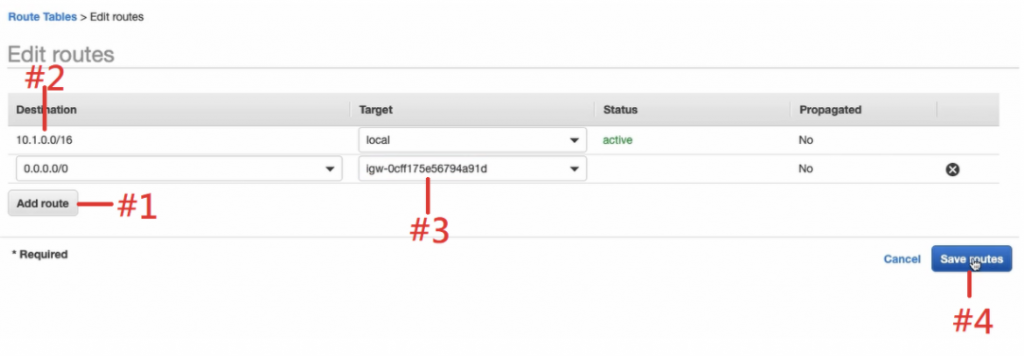
現在可以看到 Routes 已經有兩個設定,第二個設定是去 Internet 的時候,它會導到剛剛建立的igw。
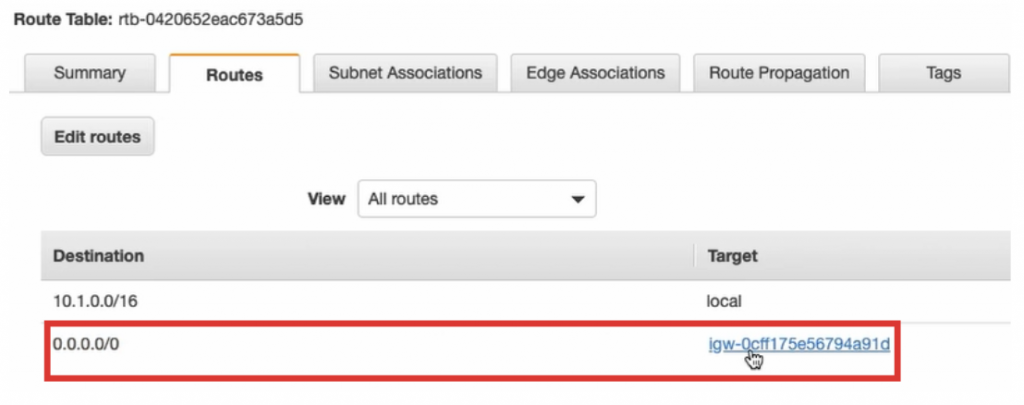
此時已經成功建立了一個 Public Subnet 的網路空間。
到這邊,我們已經完成 Public Subnet 網路部分的建造,其中最重要的則為 IGW 與 Route Table 的相互設定。
明天我們將接著介紹「【Lab】VPC外網 Public Subnet to the Internet (IGW) (下)」。
